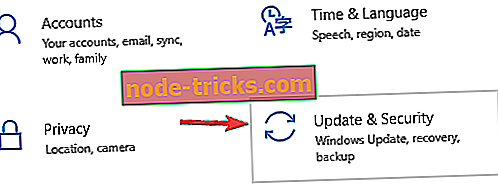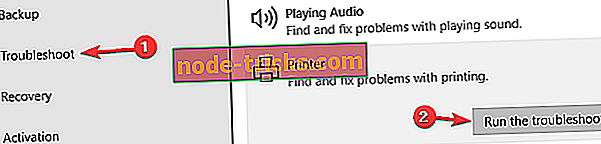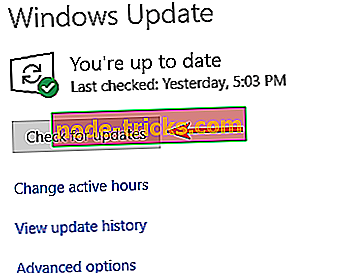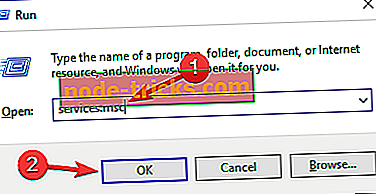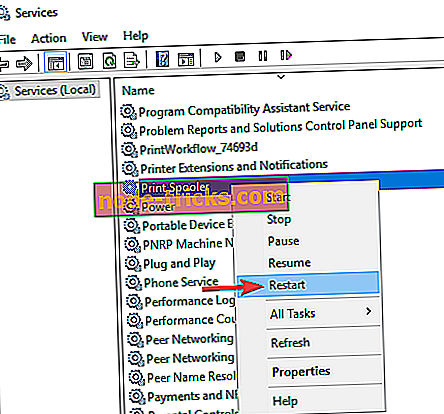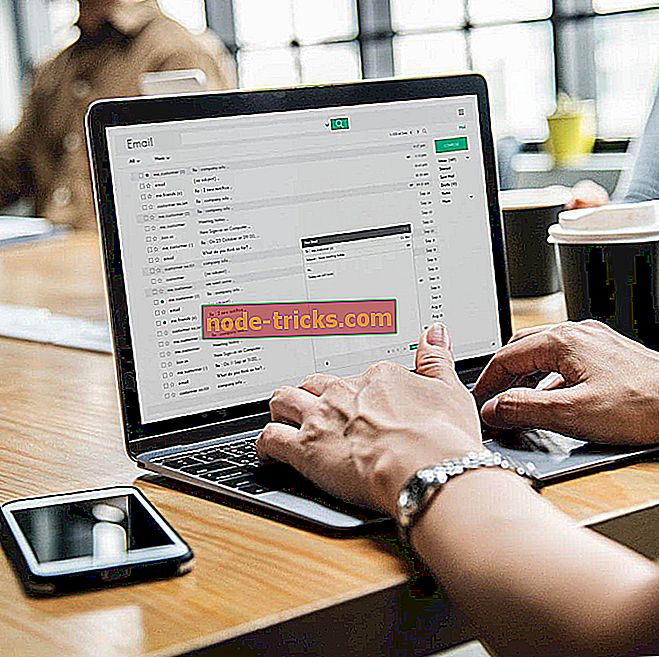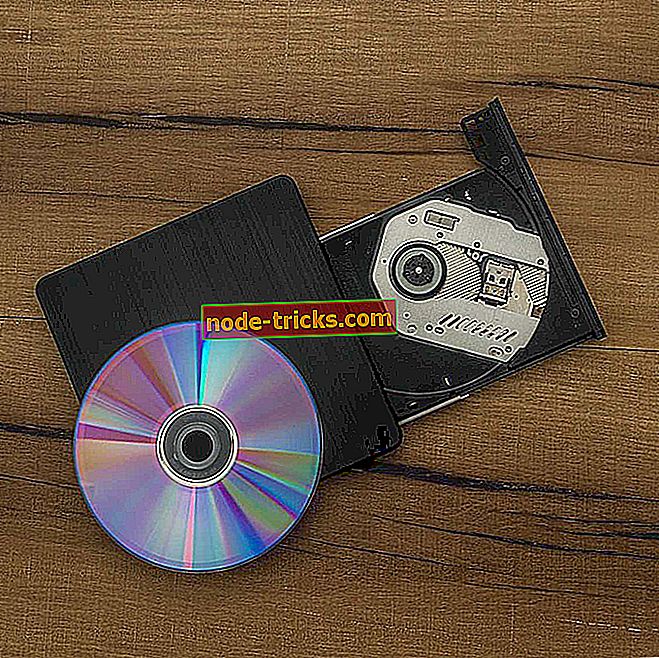إصلاح: "تتطلب الطابعة انتباهكم" خطأ
واجه بعض مستخدمي Windows خطأ " تتطلب الطابعة انتباهكم " عند الطباعة في Windows. تنص نافذة حوار الخطأ على: " الطابعة تتطلب انتباهك. انتقل إلى سطح المكتب لرعاية ذلك. عادة ما يكون لذلك علاقة بإعداد يتطلب الانتباه ، أو قد تحتاج إلى إدخال اسم مستخدم قبل طباعة مستند أو صورة أو صفحة.
في بعض الأحيان قد تكون قادراً على الذهاب إلى سطح المكتب واتباع بعض الإرشادات في مربع حوار. ومع ذلك ، لا يوفر فتح سطح المكتب دائمًا أي إشارة إلى ماهية المشكلة وكيفية إصلاحها. لا يحظر الطباعة دائمًا ، لكن لا شك أن البعض سيتساءل عن كيفية حل الخطأ. فكيف يمكن إصلاح هذا الخطأ الطابعة؟
كيفية إصلاح الطابعة تتطلب رسالة انتباهكم؟
تتطلب الطابعة أن رسالة الاهتمام الخاصة بك يمكن أن تمنعك من الطباعة والتحدث عن مشكلات الطابعة ، وإليك بعض المشاكل الشائعة التي أبلغ عنها المستخدمون:
- مطلوب اهتمام طابعة Canon و Brother و Epson - يمكن أن تؤثر هذه المشكلة على أي علامة تجارية للطابعة تقريبًا ، ومعظم حلولنا عالمية ، لذا ستعمل مع أي علامة تجارية للطابعة تقريبًا.
- تدخل المستخدم مطلوب طابعة Windows 10 - هذه الرسالة شائعة على Windows 10 ، وإذا واجهتها ، فتأكد من تحديث برامج التشغيل الخاصة بك.
- انتباه الطابعة المطلوبة Lexmark - يمكن أن تظهر هذه المشكلة مع طابعات Lexmark ، وإذا واجهت هذه المشكلة ، فقد ترغب في محاولة إعادة تثبيت الطابعة.
- تحتاج الطابعة إلى تدخل المستخدم - هناك طريقة أخرى لإصلاح هذه المشكلة وهي التحقق من مستويات الحبر في الطابعة. إذا كانت مستويات الحبر منخفضة ، فتأكد من استبدال الخراطيش وتحقق مما إذا كان ذلك يحل المشكلة.
الحل 1 - تشغيل مستكشف الأخطاء ومصلحها
إذا كنت تستمر في الحصول على الطابعة ، فتتطلب الطابعة رسالة انتباهك ، فقد تتمكن من حل المشكلة ببساطة عن طريق تشغيل مستكشف الأخطاء ومصلحها. يحتوي Windows على العديد من مستكشفات الأخطاء ومصلحها ، ويمكنك استخدامها لإصلاح كل أنواع المشكلات.
لتشغيل مستكشف الأخطاء ومصلحها ، تحتاج فقط إلى القيام بما يلي:
- اضغط على مفتاح Windows + I لفتح تطبيق الإعدادات .
- انتقل إلى قسم التحديث والأمان .
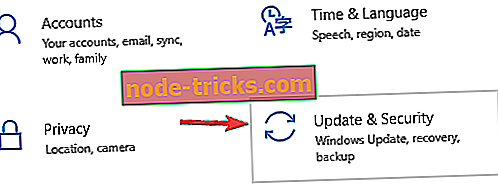
- اختر " استكشاف الأخطاء وإصلاحها" من القائمة. حدد طابعة من قائمة مستكشفات الأخطاء ومصلحها وانقر فوق الزر " تشغيل مستكشف الأخطاء ومصلحها" .
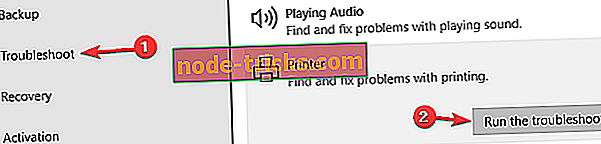
- اتبع الإرشادات التي تظهر على الشاشة لإكمال مستكشف الأخطاء ومصلحها.
بمجرد الانتهاء من مستكشف الأخطاء ومصلحها ، تحقق من استمرار المشكلة في الطابعة.
- يوجد أيضًا المزيد من مستكشف أخطاء الطابعة ومصلحها الذي تم تصميمه خصيصًا لإصلاح أخطاء الطباعة في نظام التشغيل Windows 10. اضغط على زر " تشغيل مستكشف الأخطاء ومصلحها" في صفحة موقع الويب هذه لحفظ "مستكشف أخطاء الطباعة ومصلحها" في نظام Windows.
- الآن انقر فوق Printerdiagnostic10 لفتح مستكشف الأخطاء ومصلحها الجديد. إنه يعمل تمامًا مثل مستكشف الأخطاء ومصلحها ، ولكن يجب عليك أيضًا تحديد طابعة مدرجة في نافذتها قبل الضغط على التالي .

الحل 2 - طباعة صفحات الموقع باستخدام متصفح بديل
وجد البعض أن الطابعة تتطلب حدوث خطأ في الانتباه فقط عند الطباعة باستخدام مستعرض معين. لذلك إذا كنت تحصل على الخطأ عند طباعة صفحات موقع الويب باستخدام مستعرض ، فافتح وطبع الصفحات في متصفحات بديلة بدلاً من ذلك. على سبيل المثال ، قد يجد مستخدمو Google Chrome أنه يمكنهم طباعة الصفحات في IE أو Edge أو Firefox دون أي خطأ.
الحل 3 - تعطيل الوضع المحمي في Internet Explorer
- هذا إصلاح محتمل بشكل أكثر تحديدًا لـ Internet Explorer. أولاً ، افتح Internet Explorer في نظام التشغيل Windows.
- انقر فوق أدوات وحدد خيارات الإنترنت من القائمة لفتح النافذة أدناه.

- حدد علامة التبويب "أمان" ، وقم بإلغاء تحديد " تمكين الوضع المحمي" إذا كان محددًا.
- الآن اضغط على زر " تطبيق" و " موافق" .
- أغلق IE ، وانقر بزر الماوس الأيمن فوق رمز المستعرض وحدد " تشغيل كمسؤول" .
الحل 4 - تحديث برامج التشغيل
سبب آخر للطابعة يتطلب رسالة انتباهك يمكن أن يكون برنامج تشغيل الطابعة. في بعض الأحيان ، يمكن أن يكون برنامج التشغيل قديمًا مما أدى إلى العديد من المشكلات الأخرى. ومع ذلك ، يمكنك حل المشكلة ببساطة عن طريق تحديث برامج التشغيل الخاصة بك.
هناك عدة طرق لذلك ، ولكن أفضل طريقة هي زيارة موقع الشركة المصنعة للطابعة وتنزيل برنامج تشغيل طراز الطابعة الخاص بك. على الرغم من أن هذه هي الطريقة الأفضل ، فقد يرغب بعض المستخدمين في استخدام حل أكثر وضوحًا.
إذا كنت ترغب في تحديث برامج التشغيل تلقائيًا على جهاز الكمبيوتر الخاص بك ، فقد تحتاج إلى استخدام أداة خارجية مثل TweakBit Driver Updater (معتمدة من قبل Norton و Microsoft). هذه الأداة سهلة الاستخدام بشكل لا يصدق ، ويجب أن تكون قادرًا على تحديث برامج التشغيل بنقرة واحدة.
بمجرد تحديث برنامج تشغيل الطابعة ، يجب حل المشكلة تمامًا.
الحل 5 - تثبيت آخر التحديثات
سبب آخر للطابعة يتطلب أن تكون رسالة انتباهك مفقودة تحديثات Windows. Windows 10 هو نظام تشغيل صلب ، لكن في بعض الأحيان قد تحدث بعض الأخطاء. أفضل طريقة لإصلاح هذه الأخطاء هي الحفاظ على تحديث النظام الخاص بك.
يقوم نظام التشغيل Windows 10 بتثبيت التحديثات المفقودة تلقائيًا ، لكن في بعض الأحيان قد تفقد أي تحديث بسبب بعض الثغرات. ومع ذلك ، يمكنك التحقق من التحديثات يدويًا عن طريق القيام بما يلي:
- افتح تطبيق الإعدادات .
- انتقل الآن إلى قسم التحديث والأمان .
- انقر على زر التحقق من وجود تحديثات .
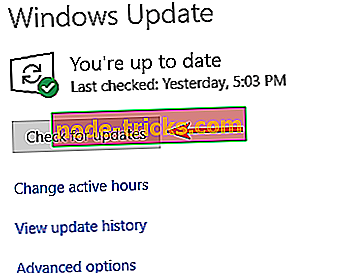
في حالة توفر أي تحديثات ، سيتم تنزيلها في الخلفية وتثبيتها بمجرد إعادة تشغيل الكمبيوتر. بمجرد إعادة تشغيل جهاز الكمبيوتر ، تحقق مما إذا كانت المشكلة لا تزال قائمة.
الحل 6 - إعادة تشغيل خدمة Print Spooler
من أجل طباعة المستندات ، يلزم تشغيل خدمات مثل Print Spooler بشكل صحيح. إذا كانت هناك أي مشكلة مع هذه الخدمة ، فمن المحتمل أن الطابعة تتطلب حدوث رسالة انتباهك . لحل هذه المشكلة ، تحتاج إلى إعادة تعيين هذه الخدمة عن طريق القيام بما يلي:
- اضغط على مفتاح Windows + R وأدخل services.msc . الآن اضغط Enter أو انقر فوق " موافق" .
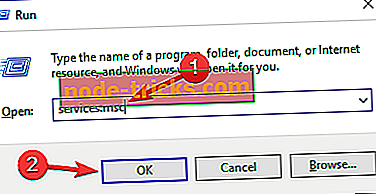
- عند فتح نافذة " الخدمات" ، حدد موقع خدمة Print Spooler .
- الآن اختر إعادة التشغيل من القائمة.
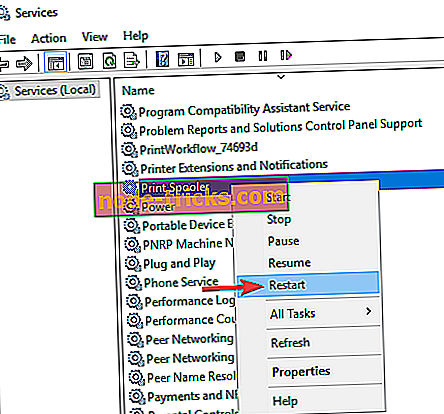
انتظر بضع لحظات أثناء إعادة تشغيل الخدمة. بمجرد إعادة تشغيل الخدمة ، تحقق مما إذا كانت مشكلة الطباعة لا تزال موجودة.
الحل 7 - قم بتعيين عنوان IP ثابت للطابعة
وفقًا للمستخدمين ، تتطلب الطابعة أن تظهر رسالة انتباهك إذا كنت تستخدم طابعة شبكة. لحل هذه المشكلة ، يقترح المستخدمون حذف الطابعة وتثبيتها مرة أخرى. بالإضافة إلى إعادة تثبيت الطابعة ، تأكد من تعيين عنوان IP ثابت لها.
أبلغ العديد من المستخدمين أن هذا الحل يعمل لصالحهم ، لذا تأكد من تجربته.
الحل 8 - التحقق من مستويات الحبر
في العديد من الحالات ، أبلغ المستخدمون أن الطابعة تتطلب انتباهك بسبب انخفاض مستوى الحبر. إذا كنت تشك في أن مستويات الحبر لديك هي المشكلة ، فتأكد من إزالة خراطيش الحبر وهزها قليلاً.
بعد القيام بذلك ، يجب حل المشكلة مؤقتًا على الأقل. إذا كنت ترغب في حل دائم ، فقد ترغب في استبدال الخراطيش.
الحل 9 - تأكد من تثبيت الطابعة بشكل صحيح
في بعض الأحيان ، تتطلب الطابعة ظهور رسالة انتباهك إذا لم تكن الطابعة مثبتة بشكل صحيح. للتأكد من أن كل شيء يعمل بشكل صحيح ، تأكد من إعادة تثبيت الطابعة بشكل صحيح واتبع كل خطوة.
حتى لو كنت تستخدم طابعة لاسلكية ، تأكد من اتباع أهم الخطوات الأساسية مثل توصيل الطابعة بجهاز الكمبيوتر الخاص بك عند الحاجة. في بعض الأحيان ، يمكن أن تحدث الخطوات البسيطة فرقًا ، لذا تأكد من متابعتها جميعًا.
هذه بعض الإصلاحات المحتملة للطابعة تتطلب خطأ انتباهك . إذا كان لديك أي إصلاحات أخرى للخطأ ، فيرجى مشاركتها أدناه.